کلیدهای میانبر مرورگر کروم

معرفی مرورگر کروم
گوگل کروم یک مرورگر وب چند پلتفرمی است که توسط گوگل توسعه یافته است. اولین بار در سال ۲۰۰۸ برای مایکروسافت ویندوز با اجزای نرم افزار رایگان اپل وب کیت و موزیلا فایرفاکس ساخته شد. بعداً به لینوکس ، مک او اس، آی او اس و اندروید منتقل شد ، جایی که مرورگر پیش فرض در سیستم عامل است. مرورگر همچنین جزء اصلی سیستم عامل کروم است ، جایی که به عنوان بستری برای برنامه های وب عمل می کند.
بیشتر کد منبع کروم از پروژه نرم افزاری رایگان و منبع باز گوگل کرومیوم می آید ، اما کروم به عنوان نرم افزار رایگان اختصاصی مجوز دارد. وب کیت موتور اصلی ارائه بود ، اما گوگل در نهایت آن را برای ایجاد موتور بلینک عوض کرد ؛ همه نسخه های کروم به جز آی او اس اکنون از بلینک استفاده می کنند.
از ژوئیه ۲۰۲۱ ، استت کاونتر تخمین می زند که کروم دارای ۶۵٪ سهم بازار مرورگرهای جهان (پس از رسیدن به ۷۲.۳۸٪ در نوامبر ۲۰۱۸) در رایانه های شخصی (رایانه شخصی) ، بیشتر در رایانه های لوحی استفاده می شود (از سافاری پیشی گرفته است) و همچنین بر تلفن های هوشمند غالب است و ۶۳.۵۹٪ در همه سیستم عامل ها. به دلیل این موفقیت ، گوگل نام تجاری “کروم ” را به سایر محصولات گسترش داده است
لیست کلیدهای میانبر موجود در مرورگر گوگل کروم
مرورگر کروم قابلیت های مختلفی اعم از نمایش سابقه ی مرور، نوار بوکمارک، مدیریت وظیفه، باز کردن و بستن تب جدید مرورگر در کروم قرار دارد. در ادامه ی مبحث کلید های میانبر کروم را در خصوص باز کردن قابلیت های این وب بیان می کنیم.پس با پورتال جامع مهندسین ایران همراه باشید.
کلید میانبر قابلیت های کروم در ویندوز
- Ctrl+F: جست و جوگر متن در صفحه
- Ctrl+H: بار گذاری تاریخچه یا HISTORY مرورگر
- Ctrl+Shift+P: چاپ صفحه ی وب به همراه تنظیمات عمومی ویندوز
- Ctrl+S: ذخیره سازی فایل کنونی
- Ctrl+P: بار گذاری فایل
- Alt+F: اجرای منوی تنظیمات مرورگر
- Ctrl+J: نمایش دانلود های مرورگر
- Ctrl+Shift+O: نمایش ابزار مدیریت بوکمارک در تب جدید
- Ctrl+Shift+B: اجرا و پنهان سازی نوار بوکمارک
- Shift+Esc: بارگذاری ابزار مدیریت وظیفه در کروم
- Ctrl+Shift+I: باز کردن پنل توسعه دهنده
- Alt+Shift+I: باز کردن فرم بازخورد
- Ctrl+Shift+Delete: نمایش صفحه ی پاک کردن گزینه های داده ی مرور گر
- Ctrl+Shift+M: اجرای پنجره به عنوان کاربر میهمان و ناشناس
کلید میانبر قابلیت های کروم در CHROME OS
- Ctrl+J: نمایش صفحه ی دانلود در تب جدید
- Ctrl+H: نمایش صفحه ی سوابق مرور گر در پنجره ی جدید
- Ctrl+Shift+O: باز کردن ابزار مدیریت بوکمارک در قالب تب جدید
- Ctrl+Shift+B: اجرا و پنهان سازی نوار بوکمارک
- Ctrl+Shift+I: نمایش پنل ابزار های توسعه دهنده
- Alt+Shift+I: باز کردن فرم بازخورد
کلید میانبر اجرای قابلیت های کروم در ویندوز MACOS
- Cmd+J: نمایش صفحه ی دانلود در تب جدید
- Cmd+H: نمایش صفحه ی سوابق مرورگر در پنجره ی جدید
- Cmd+Shift+O: باز کردن ابزار مدیریت بوکمارک در قالب تب جدید
- Cmd+Shift+B: اجرا و پنهان سازی نوار بوکمارک
- Cmd+Shift+I: نمایش پنل ابزارهای توسعه دهنده
- Cmd+Shift+M: بار گذاری پنجره به عنوان کاربر ناشناس یا میهمان
- Cmd+Shift+Delete: نمایش صفحه ی پاک کردن گزینه های داده مرورگر
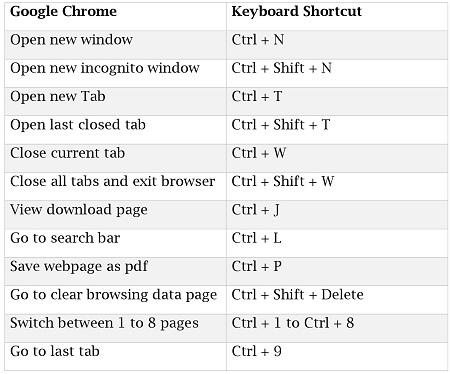
مدیریت و فعالیت با پنجره یا تب مرورگر کروم Cmd+H می توانید سابقه مرور گر را مشاهده کنید
کلید میانبر مدیریت پنجره در ویندوز و CHROME OS
- Ctrl+T: تشکیل پنجره ی جدید
- Ctrl+N: تشکیل پنجره ی جدید
- Ctrl+W یا Ctrl+F4: بستن تب های مرورگر
- Ctrl+Shift+T: بار گذاری تب های اخیر بالغ بر ۱۰ پنجره
- Ctrl+9: نمایش آخرین تب
- Ctrl+1 تا Ctrl+8: نمایش پنجره ی نخست الی پنجره ی هشتم
- Ctrl+Tab یا Ctrl+Page Down: بارگذاری پنجره ی بعدی
- Ctrl+Shift+Tab یا Ctrl+Page UP: بار گذاری پنجره ی قبلی
- کلیک بر روی لینک+Alt: دانلود محتوای موجود در لینک
- کلیک بر روی لینک+Ctrl : افزودن لینک در قالب یک تب جدید
- کلیک بر روی لینک+Shift: بار گذاری لینک در قالب یک پنجره ی جدید
- کلیک بر روی لینک+Shift+Ctrl : با رگذاری لینک در پنجره ی جدید و بازگشت مجدد به پنجره ی کنونی
- Ctrl+Shift+N: تشکیل یک تب جدید در حالت «مرور خصوصی»
کلید میانبر مدیریت پنجره در MACOS
- Cmd+T: بار گذاری پنجره ی جدید
- Cmd+N: بارگذاری تب جدید
- Cmd+Shift+W یا Cmd+W: بستن صفحه ی کنونی
- Cmd+Shift+T: بار گذاری مجدد تب بسته شده و بازگشت به حالت اولیه ی مرور گر
- Cmd+Shift+N: نمایش یک تب جدید در قالب ناشناس
- Cmd+Option+Left Arrow: بازگشت به تب قبل از پنجره ی کنونی
- Cmd+Option+Right Arrow: نمایش تب بعد از پنجره ی کنونی
- Cmd+[1-9] : بازگشت به تب مورد نظر بر اساس شماره ی ترتیبی زبانه
- Cmd+Left/Right Arrow: نمایش صفحه ی قبلی و بعدی در پنجره ی کنونی
کلیدهای میانبر مرورگر کروم در خصوص نمایش صفحات وب
کلید های میانبر مرور گر کروم در راستای نمایش صفحات وب در ویندوز و Chrome OS
- Ctrl+0: باز گردانی اندازه ی صفحه ی وب جاری به مقدار پیش فرض
- [+/-] Ctrl+Plus/Minus: بزرگ نمایی و کوچک نمایی تب کنونی
- Esc: متوقف سازی صفحه از روند بار گذاری
- Ctrl+R: بار گذاری مجدد پنجره ی کنونی بدون استفاده از محتوای کش یا ذخیره شده در حافظه ی پنهان
- Ctrl+F: نمایش نوار جست و جو در تب کنونی
- Ctrl+G: نمایش پنجره ی بعدی در نتایج جست و جوی وب
- Ctrl+Shift+G: بازگشت به پنجره ی قبلی در نتایج جست و جوی وب
- Ctrl+S: ذخیره ی پنجره ی کنونی در دستگاه
- Ctrl+P: پرینت گرفتن از تب کنونی
- Ctrl+D: ذخیره ی پنجره ی کنونی وب به عنوان بوکمارک
- Ctrl+Shift+D: ذخیره ی تمام پنجره های نمایشی به عنوان بوکمارک
- F11: نمایش پنجره در حالت تمام صفحه
- Alt+Home: مراجعه به صفحات وب
کلیدهای میانبر مرورگر کروم در راستای نمایش صفحات وب در MACOS
- Cmd+0: باز گردانی اندازه ی صفحه ی وب جاری به مقدار پیش فرض
- [+/-] Cmd+Plus/Minus: بزرگ نمایی و کوچک نمایی تب کنونی
- Cmd+Shift+H : نمایش صفحه ی خانگی مرور گر در پنجره ی کنونی
- Ctrl+ Cmd+G: بازگشت به صفحه نتایج قبلی مرور گر
- Cmd+Ctrl+F: روشن و خاموش سازی تب در حالت تمام صفحه
- Cmd+Shift+D: ذخیره ی تمام پنجره های مرور گر به عنوان بوکمارک
- Cmd+F: نمایش نوار جست و جو در تب کنونی
- Cmd+G: بازگشایی پنجره ی بعدی در نتایج جست و جوی مرور گر
- Ctrl+D: ذخیره ی صفحه ی کنونی مرور گر به عنوان بوکمارک
- Cmd+P: پرینت گرفتن از پنجره ی کنونی وب
- Cmd+S: ذخیره ی پنجره ی کنونی در دستگاه
- Esc: متوقف سازی صفحه از روند بار گذاری
- Cmd+Shift+R: بار گذاری پنجره ی کنونی بدون بهره گیری از محتوای موجود در حافظه ی پنهان
- Cmd+R: بار گذاری مجدد پنجره ی کنونی
کلیدهای میانبر در خصوص کار با نوار آدرس مرورگر کروم
کلید میانبر نوار آدرس مرور گر کروم در راستای بهره گیری از کادر جست و جو اعم از افزودن نتایج جست و جو در پنجره ی جدید و حذف URL- از نتایج پیشنهادی خودکار کاربرد دارد.
کلید میانبر مرور گر کروم در راستای کار با نوار آدرس در ویندوز و Chrome OS
- Alt+D یا Ctrl+L: نمایش نوار آدرس و پرش فوکوس به کادر Omnibox
- Ctrl+Enter: افزودن عناوین www. و .com به ابتدا و انتهای سایت و با کردن سایت در تب جدید
- Ctrl+Shift+Enter: اضافه کردن www. و.com به نام سایت و باز کردن سایت در پنجره ی جدید
- Ctrl+K: بازگشت به کادر Omnibox از تب و جست و جو در موتور جست و جوی پیش فرض
- Shift+Delete: حذف پیش بینی از نوار آدرس
کلید میانبر مرور گر کروم در راستای کار با نوار آدرس در MACOS
- Cmd+D: نمایش نوار آدرس
- Ctrl+Enter: افزودن عناوین www. و .com به ابتدا و انتهای سایت و با کردن سایت در تب جدید
- Ctrl+Shift+Enter: اضافه کردن www. و.com به نام سایت و باز کردن سایت در پنجره ی جدید
- Cmd+Option+F: بازگشت به کادر Omnibox از تب و جست و جو در موتور جست و جوی پیش فرض
- Shift+Fn+Delete: حذف پیش بینی از نوار آدرس